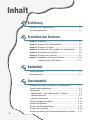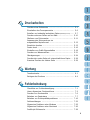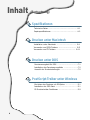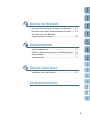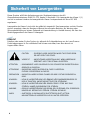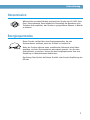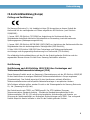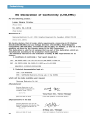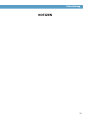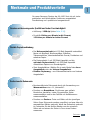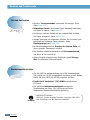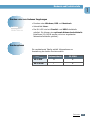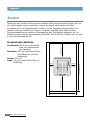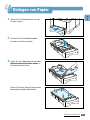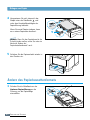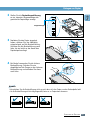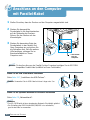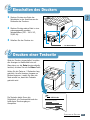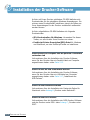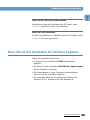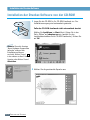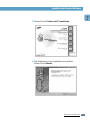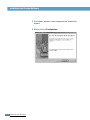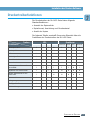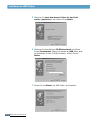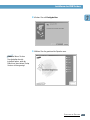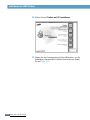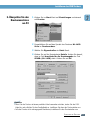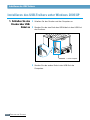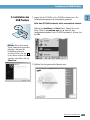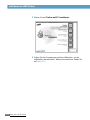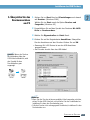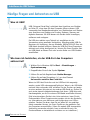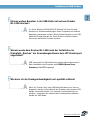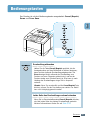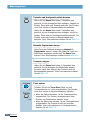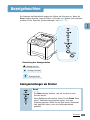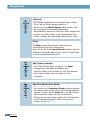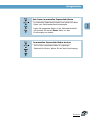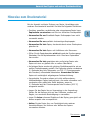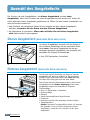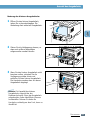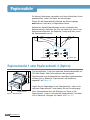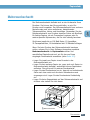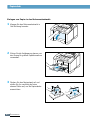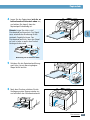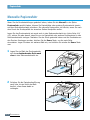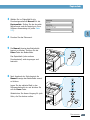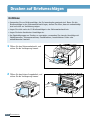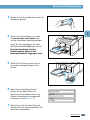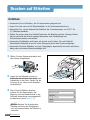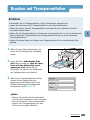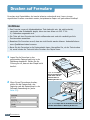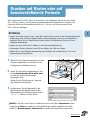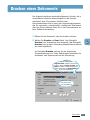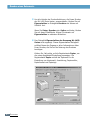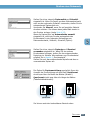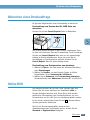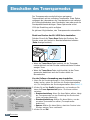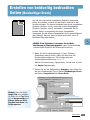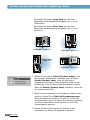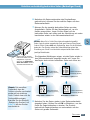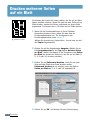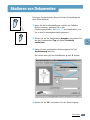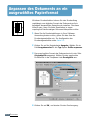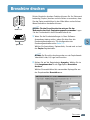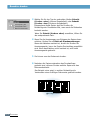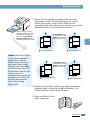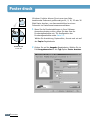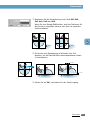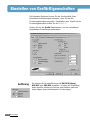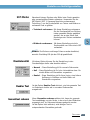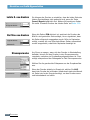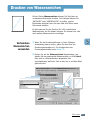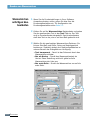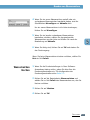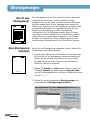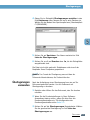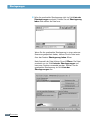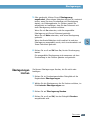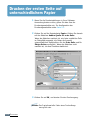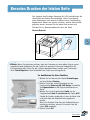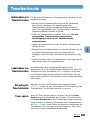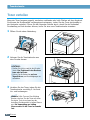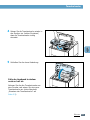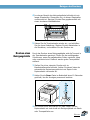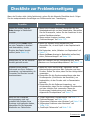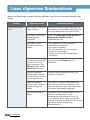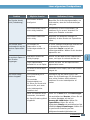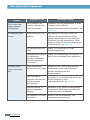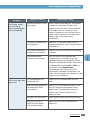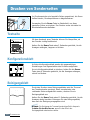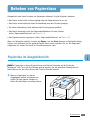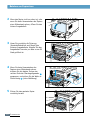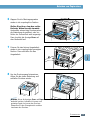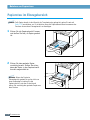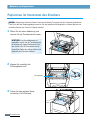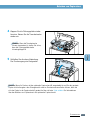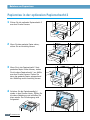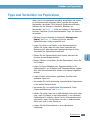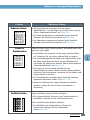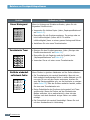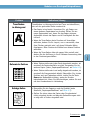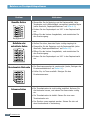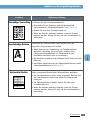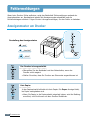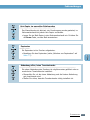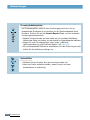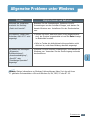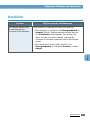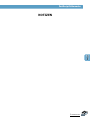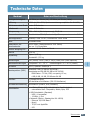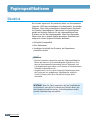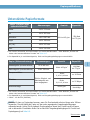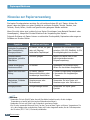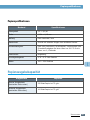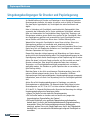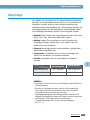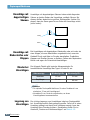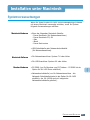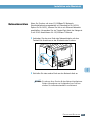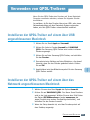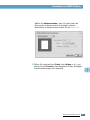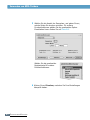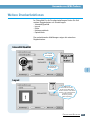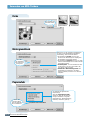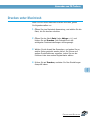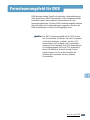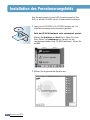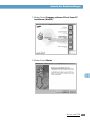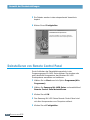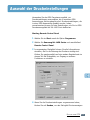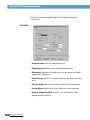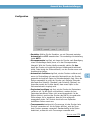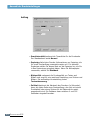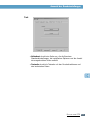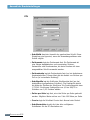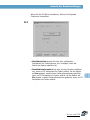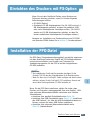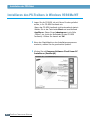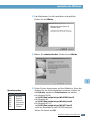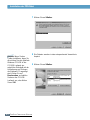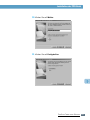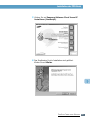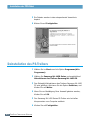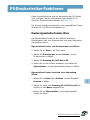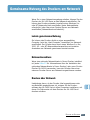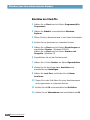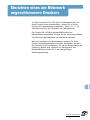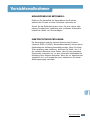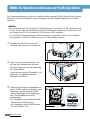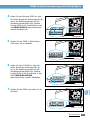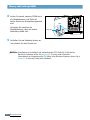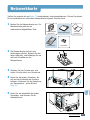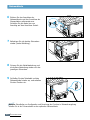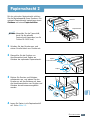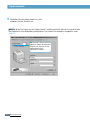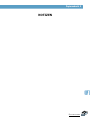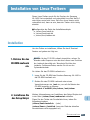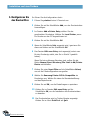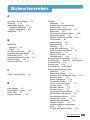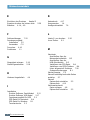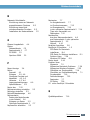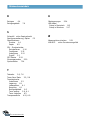SAMSUNG Laserdrucker
Bedienungsanleitung

Diese Bedienungsanleitung wird lediglich zur Information mitgeliefert. Die in dieser
Bedienungsanleitung enthaltenen Informationen können ohne Vorankündigung geändert
werden. Samsung Electronics trägt keine Verantwortung für direkte oder indirekte Schäden,
die aus der Verwendung dieser Bedienungsanleitung resultieren oder damit im
Zusammenhang stehen.
© 2001 Samsung Electronics Co., Ltd. Alle Rechte vorbehalten.
• ML-1450, ML-1451N und das Samsung-Logo sind Warenzeichen von Samsung Electronics
Co., Ltd.
• Centronics ist ein Warenzeichen der Centronics Data Computer Corporation.
• PCL und PCL 6 sind Warenzeichen von Hewlett-Packard.
• IBM und IBM PC sind Warenzeichen der International Business Machines Corporation.
• Apple, AppleTalk, Truetype, LaserWriter und Macintosh sind Warenzeichen von Apple
Computer, Inc.
• Microsoft, Windows, Windows 9x., Windows Me, Windows 2000, Windows NT, Windows XP
und MS-DOS sind eingetragene Warenzeichen der Microsoft Corporation.
• PostScript 3 ist ein Warenzeichen von Adobe Systems, Inc.
• Alle anderen Marken oder Produktnamen sind Warenzeichen der jeweiligen Firmen oder
Unternehmen.
Keine Haftung für Druckfehler; Änderungen vorbehalten.

Merkmale und Produktvorteile
––––––––––––––––––––––––––––––
1.1
Druckerkomponenten
–––––––––––––––––––––––––––––––––––––––
1.4
Bedienungstasten
–––––––––––––––––––––––––––––––––––––––––––
3.1
Anzeigeleuchten
––––––––––––––––––––––––––––––––––––––––––––
3.3
Inhalt
SCHRITT 1
:
Auspacken
––––––––––––––––––––––––––––––––––
2.1
SCHRITT 2
:
Einsetzen der Tonerkartusche
–––––––––––––––––
2.3
SCHRITT 3
:
Einlegen von Papier
––––––––––––––––––––––––––
2.5
SCHRITT 4
:
Anschluss an den Computer mit Parallel-Kabel
––
2.8
SCHRITT 5
:
Einschalten des Druckers
–––––––––––––––––––––
2.9
SCHRITT 6
:
Drucken einer Testseite
–––––––––––––––––––––––
2.9
SCHRITT 7
:
Installation der Drucker-Software
–––––––––––––
2.10
Installieren des USB-Treibers –––––––––––––––––––– 2.17
Auswahl des Papiers und anderer Druckmaterialien
–––––––––
4.1
Auswahl des Ausgabefachs
–––––––––––––––––––––––––––––––––
4.4
Papierzufuhr
––––––––––––––––––––––––––––––––––––––––––––––––
4.6
Papierschacht 1 oder Papierschacht 2 (Option)
––––––––––––
4.6
Mehrzweckschacht
––––––––––––––––––––––––––––––––––––––––
4.7
Manuelle Papierzufuhr
–––––––––––––––––––––––––––––––––––
4.10
Drucken auf Briefumschlägen
–––––––––––––––––––––––––––––
4.12
Drucken auf Etiketten
–––––––––––––––––––––––––––––––––––––
4.14
Drucken auf Transparentfolien
–––––––––––––––––––––––––––––
4.15
Drucken auf Formulare
––––––––––––––––––––––––––––––––––––
4.16
Drucken auf Karten oder auf benutzerdefinierte Formate
––
4.17
1
2
Einrichten des Druckers
3
Bedienfeld
4
Druckmaterial
2
Einführung

3
Drucken eines Dokuments
––––––––––––––––––––––––––––––––
5.1
Einschalten des Tonersparmodus
––––––––––––––––––––––––––
5.6
Erstellen von beidseitig bedruckten Seiten
(Beidseitiger Druck)
––––
5.7
Drucken mehrerer Seiten auf ein Blatt
–––––––––––––––––––
5.10
Skalieren von Dokumenten
––––––––––––––––––––––––––––––
5.11
Anpassen des Dokuments an ein
ausgewähltes Papierformat
––––––––––––––––––––––––––––––
5.12
Broschüre drucken
–––––––––––––––––––––––––––––––––––––––
5.13
Poster druck
–––––––––––––––––––––––––––––––––––––––––––––
5.16
Einstellen von Grafik-Eigenschaften
––––––––––––––––––––––
5.18
Drucken von Wasserzeichen
–––––––––––––––––––––––––––––
5.21
Überlagerungen
––––––––––––––––––––––––––––––––––––––––––
5.24
Drucken der ersten Seite auf unterschiedlichem Papier
––
5.28
Erneutes Drucken der letzten Seite
––––––––––––––––––––––
5.29
Druckarbeiten
5
Tonerkartusche
––––––––––––––––––––––––––––––––––––––––––––
6.1
Reinigen des Druckers
––––––––––––––––––––––––––––––––––––
6.4
6
Checkliste zur Problembeseitigung
––––––––––––––––––––––––
7.1
Lösen allgemeiner Druckprobleme
––––––––––––––––––––––––
7.2
Drucken von Sonderseiten
––––––––––––––––––––––––––––––––
7.6
Beheben von Papierstaus
–––––––––––––––––––––––––––––––––
7.7
Beheben von Druckqualitätsproblemen
––––––––––––––––––
7.16
Fehlermeldungen
––––––––––––––––––––––––––––––––––––––––
7.22
Allgemeine Probleme unter Windows
––––––––––––––––––––
7.25
Allgemeine Probleme unter Macintosh
–––––––––––––––––––
7.26
PostScript-Fehlersuche
–––––––––––––––––––––––––––––––––––
7.28
Fehlerbehebung
7
Wartung

4
Inhalt (Fortsetzung)
Technische Daten
––––––––––––––––––––––––––––––––––––
A.1
Papierspezifikationen
––––––––––––––––––––––––––––––––
A.2
A
Spezifikationen
Installation unter Macintosh
–––––––––––––––––––––––––
B.1
Verwenden von QPDL-Treibern –––––––––––––––––––– B.5
Verwenden von PS-Treibern
––––––––––––––––––––––––
B.11
Fernsteuerungsfeld für DOS
–––––––––––––––––––––––––
C.1
Installation des Fernsteuerungsfelds
––––––––––––––––
C.2
Auswahl der Druckeinstellungen
–––––––––––––––––––––
C.5
B
Drucken unter Macintosh
C
Drucken unter DOS
Einrichten des Druckers mit PS-Option
––––––––––––––
D.1
Installation der PPD-Datei
–––––––––––––––––––––––––––
D.1
PS-Druckertreiber-Funktionen
–––––––––––––––––––––––
D.9
D
PostScript-Treiber unter Windows

5
E
Drucker am Netzwerk
Gemeinsame Nutzung des Druckers am Netzwerk
–––
E.1
Einrichten eines lokal mitzubenutzenden Druckers
–––
E.2
Einrichten eines am Netzwerk
angeschlossenen Druckers
–––––––––––––––––––––––––––
E.5
Vorsichtsmaßnahmen
––––––––––––––––––––––––––––––––
F.1
SIMMs für Speichererweiterung und PostScript-Option
–
F.2
Netzwerkkarte
–––––––––––––––––––––––––––––––––––––––
F.5
Papierschacht 2
––––––––––––––––––––––––––––––––––––––
F.7
Installation von Linux-Treibern
––––––––––––––––––––––
G.1
F
Druckeroptionen
G
Drucken unter Linux
Stichwortverzeichnis

6
Sicherheit von Lasergeräten
Dieser Drucker erfüllt die Anforderungen der Strahlenschutznorm des US-
Gesundheitsministeriums DHHS 21 CFR, Kapitel 1 Abschnittt J für Lasergeräte der Klasse I (1)
und ist in anderen Ländern als Lasergerät der Klasse I entsprechend der Norm IEC 825
zugelassen.
Lasergeräte der Klasse I sind nicht als gefährlich eingestuft. Das Lasersystem und der Drucker
sind so ausgelegt, dass der Benutzer während des normalen Betriebs, der Wartung oder
Störungsbeseitigung zu keinem Zeitpunkt mit Laserstrahlung in Kontakt kommt, die über den
Strahlungsgrenzwert der Klasse I hinausgeht.
VORSICHT
Betreiben oder warten Sie den Drucker nie, während die Schutzabdeckung von der Laser/Scanner-
Einheit abgenommen ist. Der reflektierte Strahl ist zwar unsichtbar, kann aber dennoch zu
Augenschäden führen.
CAUTION - INVISIBLE LASER RADIATION WHEN THIS COVER OPEN.
DO NOT OPEN THIS COVER.
VORSICHT - UNSICHTBARE LASERSTRAHLUNG, WENN ABDECKUNG
GEÖFFNET. NICHT DEM STRAHL AUSSETZEN.
ATTENTION - RAYONNEMENT LASER INVISIBLE EN CAS D’OUVERTURE.EXPOSITION DAN
GEREUSE AU FAISCEAU.
ATTENZIONE - RADIAZIONE LASER INVISIBILE IN CASO DI APERTURA.
EVITARE L’ESPOSIZIONE AL FASCIO.
PRECAUCION - RADIACION LASER IVISIBLE CUANDO SE ABRE. EVITAR EXPONERSE AL
RAYO.
ADVARSEL. - USYNLIG LASERSTRÅLNING VED ÅBNING NÅR SIKKERHEDSBRYDERE ER
UDE AF FUNKTION. UNDGÅ UDSAETTELSE FOR STRÅLNING.
ADVARSEL. - USYNLIG LASERSTRÅLNING NÅR DEKSEL ÅPNES. STIRR IKKE INN I
STRÅLEN. UNNGÅ EKSPONERING FOR STRÅLEN.
VARNING - OSYNLIG LASERSTRÅLNING NÄR DENNA DEL ÄR ÖPPAND OCH SPÄRREN ÄR
URKOPPLAD. BETRAKTA EJ STRÅLEN. STRÅLEN ÄR FARLIG.
VARO! - AVATTAESSA JA SUOJALUKITUS OHITETTAESSA OLET ALTTIINA
NÄKYMÄTTÖMÄLLE LASERSÄTEILYLLE ÄLÄ KATSO SÄTEESEEN.

7
Während des normalen Betriebs produziert der Drucker der ML-1450 Serie
Ozon. Das produzierte Ozon belastet die Gesundheit des Benutzers nicht.
Trotzdem wird empfohlen, den Drucker in gut gelüfteten Räumen in Betrieb
zu nehmen.
Dieser Drucker verfügt über einen Energiesparmodus, der den
Stromverbrauch reduziert, wenn der Drucker im Leerlauf ist.
Wenn der Drucker während eines vordefinierten Zeitraums keine Daten
empfängt, wird der Stromverbrauch automatisch gesenkt. Um die erste
Seite schneller zu drucken, können Sie den Energiesparmodus über eine
Einstellung im Bildschirmmenü deaktivieren.
Das Energy Star-Symbol stellt keine Produkt- oder Service-Empfehlung der
EPA dar.
OZONE
Ozonemission
Energiesparmodus
Funkentstörung

8
Funkentstörung
FCC-Bestimmungen
Dieses Gerät hat im Test die Funkentstörungsgrenzwerte für digitale Datenverarbeitungsgeräte
der Klasse B gemäß Paragraph 15 der FCC-Vorschrift einhalten können. Diese Grenzwerte sind
so festgelegt, dass schädliche Interferenzen in Wohnanlagen vermieden werden. Dieses Gerät
erzeugt und verwendet Hochfrequenzen und kann diese auch ausstrahlen. Wenn es nicht
entsprechend der Gebrauchsanweisung aufgestellt und betrieben wird, kann es ernsthafte
Störungen des Funkverkehrs verursachen. Es kann jedoch nicht gänzlich ausgeschlossen
werden, dass in bestimmten Konfigurationen Interferenzen auftreten. Wenn dieses Gerät
störende Interferenzen beim Rundfunk- und Fernsehempfang verursacht (was durch Ein- und
Ausschalten des Geräts überprüft werden kann), sollten Sie versuchen, die Funkstörung durch
eine oder mehrere der folgenden Maßnahmen zu beheben:
• Richten Sie die Empfangsantenne anders aus oder verlagern Sie ihren Standort.
• Vergrößern Sie den Abstand zwischen Drucker und Rundfunk- bzw. Fernsehgerät.
• Schließen Sie den Drucker an eine Steckdose an, die zu einem anderen Stromkreis als dem
des Empfangsgeräts gehört.
• Wenden Sie sich an Ihren Händler oder einen erfahrenen Rundfunk- und Fernsehtechniker.
An diesem Gerät dürfen keine anderen als die im vorliegenden Handbuch beschriebenen
Veränderungen und Eingriffe vorgenommen werden. Im Falle nicht autorisierter
Veränderungen oder Eingriffe kann die Berechtigung des Benutzers zum Gebrauch dieses
Geräts außer Kraft gesetzt werden.
Zur Einhaltung der Grenzwerte für Geräte der Klasse B gemäß Teil 15 der FCC-Bestimmungen
ist die Verwendung eines abgeschirmten Schnittstellenkabels erforderlich.
Kanadische Funkentstörungsbestimmungen
Dieses digitale Gerät erfüllt die Funkentstörungsgrenzwerte für digitale Datenverarbeitungs-
geräte der Klasse B, die in der entsprechenden kanadischen Fachnorm mit dem Titel „Digital
Apparatus“ (ICES-003) spezifiziert sind.
Funkentstörung

9
Funkentstörung
CE-Konformitätserklärung (Europa)
Prüfung und Zertifizierung
Die Samsung Electronics Co., Ltd. bestätigt mit dem CE-Kennzeichen an diesem Produkt die
Konformität mit den nachfolgenden mit Datum aufgeführten EG-Richtlinien (nach Richtlinie
93/68/EWG):
1. Januar 1995: EG-Richtlinie 73/23/EWG zur Angleichung der Rechtsvorschriften der
Mitgliedstaaten betreffend elektrischer Betriebsmittel zur Verwendung innerhalb bestimmter
Spannungsgrenzen (Niederspannungsrichtlinie);
1. Januar 1996: EG-Richtlinie 89/336/EWG (92/31/EWG) zur Angleichung der Rechtsvorschriften der
Mitgliedstaaten über die elektromagnetische Verträglichkeit (EMV-Richtlinie);
9. März 1999: EG-Richtlinie 1999/5/EG über Funkanlagen und Telekommunikationsend-
einrichtungen und die gegenseitige Anerkennung ihrer Konformität (FTE-Richtlinie).
Die vollständige Konformitätserklärung mit den für das Produkt geltenden Richtlinien und den
angewandten Normen können Sie über Ihren Samsung-Fachhändler anfordern.
Zertifizierung
Zertifizierung nach EG-Richtlinie 1999/5/EG über Funkanlagen und
Telekommunikationsendeinrichtungen (FAX)
Dieses Samsung-Produkt wurde von Samsung in Übereinstimmung mit der EG-Richtlinie 1999/5/EG
für den Anschluss an ein analoges öffentliches Telekommunikationsnetz in Europa zugelassen
(Einzelanschluss). Das Produkt eignet sich für den Anschluss an nationale öffentliche
Telekommunikationsnetze und kompatible Nebenstellenanlagen in europäischen Ländern.
Falls Probleme auftreten sollten, wenden Sie sich an die Zulassungsstelle der Samsung Electronics
Co., Ltd. (Samsung Euro QA Lab).
Das Produkt wurde nach TBR21 und TBR38 geprüft. Der ETSI-Leitfaden (European
Telecommunications Standards Institute - Europäische Standardisierungsbehörde für die
Telekommunikation) EG 201 121 enthält einige zusätzliche Anforderungen und Hinweise zur
Sicherung der Netzkompatibilität von Nichtsprach-Endeinrichtungen nach TBR21. Das vorliegende
Produkt entspricht diesem Leitfaden in allen für das Produkt geltenden Punkten.

10
Funkentstörung

11
Funkentstörung
NOTIZEN

1.1
EINFÜHRUNG
Merkmale und Produktvorteile
Ihr neuer Samsung Drucker der ML-1450 Serie ist mit vielen
praktischen und komfortablen Funktionen ausgestattet.
Druckleistung und -qualität sind ausgezeichnet.
• Auflösung: 1200 dpi (siehe Seite 5.18)
• Druckt 14 Seiten pro Minute im A4-Format,
15 Seiten pro Minute im Letter-Format.
• Benutzerdefinierte Dokumente durch die Verwendung von
Wasserzeichen wie z. B. „Vertraulich“.
• Drucken von Broschüren: Sie können ganz einfach
Broschüren herstellen, indem Sie gedruckte Seiten
zusammenfalten und an der Faltlinie mit Heftklammern
zusammenheften.
• Drucken von Postern: Texte und Bilder auf den jeweiligen
Seiten Ihres Dokuments werden vergrößert und quer über die
ausgewählten Blätter gedruckt. Wenn das Dokument gedruckt
ist, schneiden Sie die weißen Ränder von den einzelnen
Seiten ab und setzen die Seiten in Form eines Posters
zusammen.
Professionelle Dokumente
Drucken mit hervorragender Qualität und hoher Geschwindigkeit
9
8
• Der Mehrzweckschacht mit 100 Blatt Kapazität unterstützt
Papier mit Briefkopf, Briefumschläge, Etiketten,
Transparentfolien, benutzerdefiniertes Format, Postkarten und
schweres Papier.
• Die Papierschacht 1 mit 550 Blatt Kapazität und die
optionale Papierschacht 2 mit 550 Blatt Kapazität
unterstützen Papiere von Standardgröße.
• Zwei Ausgabefächer: Wählen Sie je nach Bedarf das obere
Ausgabefach oder das hintere Ausgabefach.
• Direkter Papierweg - vom Mehrzweckschacht zum hinteren
Ausgabefach.
Flexible Papierhandhabung

1.2
EINFÜHRUNG
Merkmale und Produktvorteile
• Mit dem Tonersparmodus verwenden Sie weniger Toner.
Siehe Seite 5.6.
• Beidseitiger Druck: Sie können Papier beidseitig bedrucken,
um Papier zu sparen. Siehe Seite 5.7.
• Sie können mehrere Seiten auf ein einziges Blatt drucken,
um Papier zu sparen. Siehe Seite 5.10.
• Anstatt Vordrucke zu verwenden, können Sie Formulare und
Briefköpfe auf einfaches Papier drucken. Siehe
Überlagerungen auf Seite 5.24.
• Im Bereitschaftsmodus ist Drucken der letzten Seite mit
einem einzigen Tastendruck möglich.
• Der Drucker schaltet automatisch auf Stromsparbetrieb
um, wenn er im Leerlauf ist.
• Dieses Produkt entspricht den Richtlinien gemäß Energy
Star für effizienten Stromverbrauch.
Druckerkapazität erhöhen
Zeit und Geld sparen
• Der ML-1450 ist standardmässig mit 4 MB Arbeitsspeicher
(ML-1451N mit 16 MB) ausgestattet und kann je nach Bedarf
bis 68 MB (ML-1451N bis 80 MB) erweitert werden.
• PostScript 3 Emulation* (PS) SIMM ermöglicht den
PS-Druck.
• Die optionale Netzwerkschnittstelle ermöglicht
Druckarbeiten am Netz. (ML-1451N wird mit einer
eingebauten Netzwerkschnittstelle geliefert.)
*PostScript 3 Emulation
IPS-Print _Printer language Emulation Copyright 1995-2002,
Oak Technology, Inc. Alle Rechte vorbehalten.

1.3
EINFÜHRUNG
• Drucken unter Windows, DOS und Macintosh.
• Unterstützt Linux.
• Der ML-1450 wird mit Parallel- und USB-Schnittstelle
geliefert. Sie können eine optionale Netzwerkschnittstelle
installieren (ML-1451N werden mit einer eingebauten
Netzwerkschnittstelle geliefert).
Drucken unter verschiedenen Umgebungen
Merkmale und Produktvorteile
Die nachstehende Tabelle enthält Informationen zur
Ausstattung der beiden Druckermodelle.
Druckeroptionen
ML-1450
ML-1451N
NN
JN
Netzwerkkarte PS-SIMM

1.4
EINFÜHRUNG
Druckerkomponenten
Vorderseite
Bedienfeld
Oberes Ausgabefach
Abdeckung der
Steuerplatine
(bietet Zugriff auf die
Steuerplatine für die
Installation von
Druckeroptionen)
Papierfüllstandanzeige
(bedruckte Seite nach unten)
Obere Abdeckung
Papierschacht 1
(550 Blatt)
Mehrzweckschacht
Papierschacht 2
(Option; 550 Blatt)
(Innenseite)
Tonerkartusche

1.5
EINFÜHRUNG
(bedruckte Seite nach oben)
Rückseite
Netzschalter
Hinteres Ausgabefach
Netzkabelanschluss
Parallel-Port
USB-Port
Netzwerk-Port
(ML-1451N: Standard
ML-1450: Option)
Druckerkomponenten

In diesem Kapitel erhalten Sie Informationen, wie Sie Ihren
Drucker schrittweise einrichten. In diesem Kapitel werden
folgende Themen behandelt:
◆
SCHRITT 1
: Auspacken
◆
SCHRITT 2
: Einsetzen der Tonerkartusche
◆
SCHRITT 3
: Einlegen von Papier
◆
SCHRITT 4
: Anschluss an den Computer mit Parallel-Kabel
◆
SCHRITT 5
: Einschalten des Druckers
◆
SCHRITT 6
: Drucken einer Testseite
◆
SCHRITT 7
: Installation der Drucker-Software
Installieren des USB-Treibers
2
2
KAPITEL
Einrichten
des Druckers
Einrichten
des Druckers

2.1
E
INRICHTEN DES DRUCKERS
Auspacken
1
Nehmen Sie den Drucker und alle
Zubehörteile aus dem Karton.
Überprüfen Sie, ob die folgenden Teile
vorhanden sind:
Hinweis:
• Wenn Teile fehlen oder beschädigt sind,
setzen Sie sich umgehend mit Ihrem
Fachhändler in Verbindung.
• Einige Teile können je nach Land
unterschiedlich sein.
• Die CD-ROM enthält den Druckertreiber,
die Bedienungsanleitung, die Software
„Adobe Acrobat Reader“.
Tonerkartusche
Netzkabel
Kurzanleitung
„Quick Guide“
CD-ROM
2
Entfernen Sie vorsichtig alle
Klebebänder (Transportsicherungen)
vom Drucker.
Seite laden ...
Seite laden ...
Seite laden ...
Seite laden ...
Seite laden ...
Seite laden ...
Seite laden ...
Seite laden ...
Seite laden ...
Seite laden ...
Seite laden ...
Seite laden ...
Seite laden ...
Seite laden ...
Seite laden ...
Seite laden ...
Seite laden ...
Seite laden ...
Seite laden ...
Seite laden ...
Seite laden ...
Seite laden ...
Seite laden ...
Seite laden ...
Seite laden ...
Seite laden ...
Seite laden ...
Seite laden ...
Seite laden ...
Seite laden ...
Seite laden ...
Seite laden ...
Seite laden ...
Seite laden ...
Seite laden ...
Seite laden ...
Seite laden ...
Seite laden ...
Seite laden ...
Seite laden ...
Seite laden ...
Seite laden ...
Seite laden ...
Seite laden ...
Seite laden ...
Seite laden ...
Seite laden ...
Seite laden ...
Seite laden ...
Seite laden ...
Seite laden ...
Seite laden ...
Seite laden ...
Seite laden ...
Seite laden ...
Seite laden ...
Seite laden ...
Seite laden ...
Seite laden ...
Seite laden ...
Seite laden ...
Seite laden ...
Seite laden ...
Seite laden ...
Seite laden ...
Seite laden ...
Seite laden ...
Seite laden ...
Seite laden ...
Seite laden ...
Seite laden ...
Seite laden ...
Seite laden ...
Seite laden ...
Seite laden ...
Seite laden ...
Seite laden ...
Seite laden ...
Seite laden ...
Seite laden ...
Seite laden ...
Seite laden ...
Seite laden ...
Seite laden ...
Seite laden ...
Seite laden ...
Seite laden ...
Seite laden ...
Seite laden ...
Seite laden ...
Seite laden ...
Seite laden ...
Seite laden ...
Seite laden ...
Seite laden ...
Seite laden ...
Seite laden ...
Seite laden ...
Seite laden ...
Seite laden ...
Seite laden ...
Seite laden ...
Seite laden ...
Seite laden ...
Seite laden ...
Seite laden ...
Seite laden ...
Seite laden ...
Seite laden ...
Seite laden ...
Seite laden ...
Seite laden ...
Seite laden ...
Seite laden ...
Seite laden ...
Seite laden ...
Seite laden ...
Seite laden ...
Seite laden ...
Seite laden ...
Seite laden ...
Seite laden ...
Seite laden ...
Seite laden ...
Seite laden ...
Seite laden ...
Seite laden ...
Seite laden ...
Seite laden ...
Seite laden ...
Seite laden ...
Seite laden ...
Seite laden ...
Seite laden ...
Seite laden ...
Seite laden ...
Seite laden ...
Seite laden ...
Seite laden ...
Seite laden ...
Seite laden ...
Seite laden ...
Seite laden ...
Seite laden ...
Seite laden ...
Seite laden ...
Seite laden ...
Seite laden ...
Seite laden ...
Seite laden ...
Seite laden ...
Seite laden ...
Seite laden ...
Seite laden ...
Seite laden ...
Seite laden ...
Seite laden ...
Seite laden ...
Seite laden ...
Seite laden ...
Seite laden ...
Seite laden ...
Seite laden ...
Seite laden ...
Seite laden ...
Seite laden ...
Seite laden ...
Seite laden ...
Seite laden ...
Seite laden ...
Seite laden ...
Seite laden ...
Seite laden ...
Seite laden ...
Seite laden ...
Seite laden ...
Seite laden ...
Seite laden ...
Seite laden ...
Seite laden ...
Seite laden ...
Seite laden ...
Seite laden ...
Seite laden ...
Seite laden ...
Seite laden ...
-
 1
1
-
 2
2
-
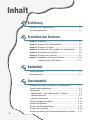 3
3
-
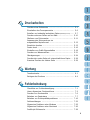 4
4
-
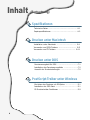 5
5
-
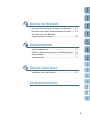 6
6
-
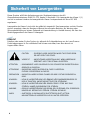 7
7
-
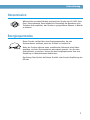 8
8
-
 9
9
-
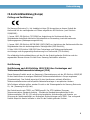 10
10
-
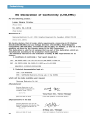 11
11
-
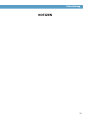 12
12
-
 13
13
-
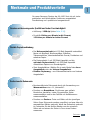 14
14
-
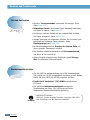 15
15
-
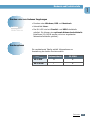 16
16
-
 17
17
-
 18
18
-
 19
19
-
 20
20
-
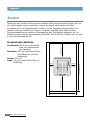 21
21
-
 22
22
-
 23
23
-
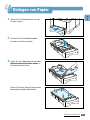 24
24
-
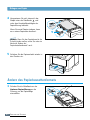 25
25
-
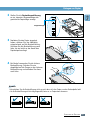 26
26
-
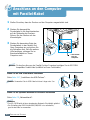 27
27
-
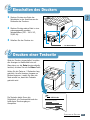 28
28
-
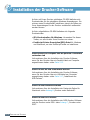 29
29
-
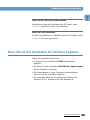 30
30
-
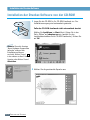 31
31
-
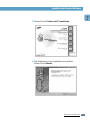 32
32
-
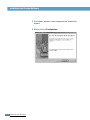 33
33
-
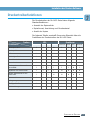 34
34
-
 35
35
-
 36
36
-
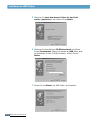 37
37
-
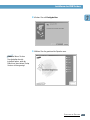 38
38
-
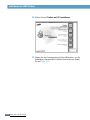 39
39
-
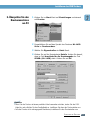 40
40
-
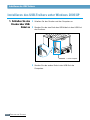 41
41
-
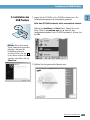 42
42
-
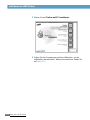 43
43
-
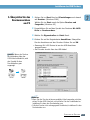 44
44
-
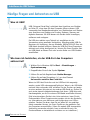 45
45
-
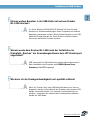 46
46
-
 47
47
-
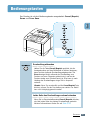 48
48
-
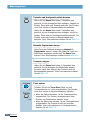 49
49
-
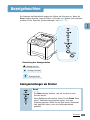 50
50
-
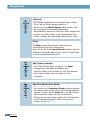 51
51
-
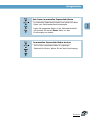 52
52
-
 53
53
-
 54
54
-
 55
55
-
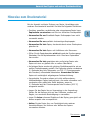 56
56
-
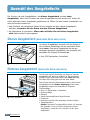 57
57
-
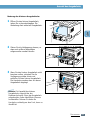 58
58
-
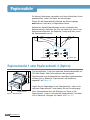 59
59
-
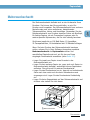 60
60
-
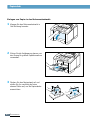 61
61
-
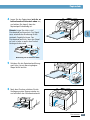 62
62
-
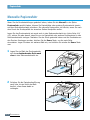 63
63
-
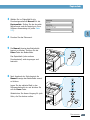 64
64
-
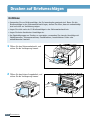 65
65
-
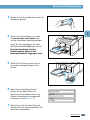 66
66
-
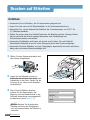 67
67
-
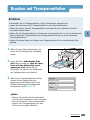 68
68
-
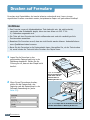 69
69
-
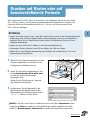 70
70
-
 71
71
-
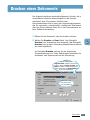 72
72
-
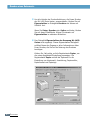 73
73
-
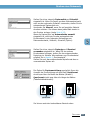 74
74
-
 75
75
-
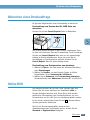 76
76
-
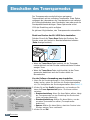 77
77
-
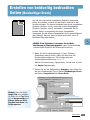 78
78
-
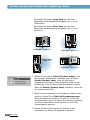 79
79
-
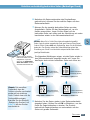 80
80
-
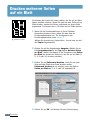 81
81
-
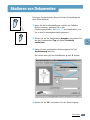 82
82
-
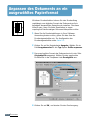 83
83
-
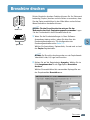 84
84
-
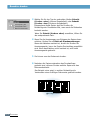 85
85
-
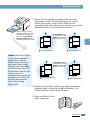 86
86
-
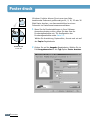 87
87
-
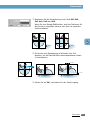 88
88
-
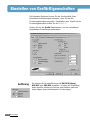 89
89
-
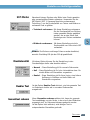 90
90
-
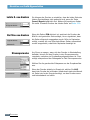 91
91
-
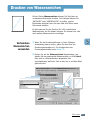 92
92
-
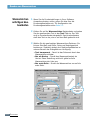 93
93
-
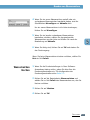 94
94
-
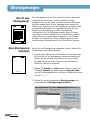 95
95
-
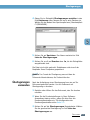 96
96
-
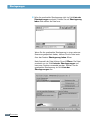 97
97
-
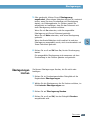 98
98
-
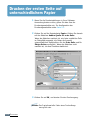 99
99
-
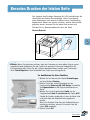 100
100
-
 101
101
-
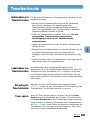 102
102
-
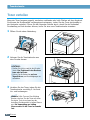 103
103
-
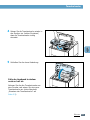 104
104
-
 105
105
-
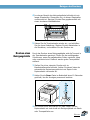 106
106
-
 107
107
-
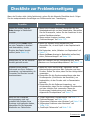 108
108
-
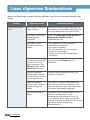 109
109
-
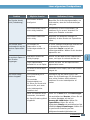 110
110
-
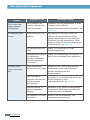 111
111
-
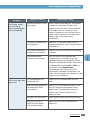 112
112
-
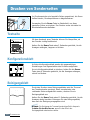 113
113
-
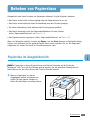 114
114
-
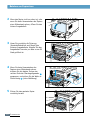 115
115
-
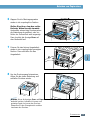 116
116
-
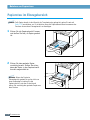 117
117
-
 118
118
-
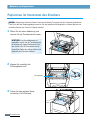 119
119
-
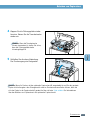 120
120
-
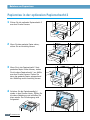 121
121
-
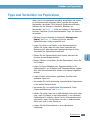 122
122
-
 123
123
-
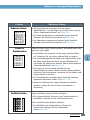 124
124
-
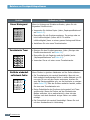 125
125
-
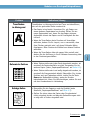 126
126
-
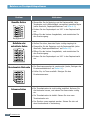 127
127
-
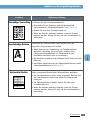 128
128
-
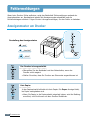 129
129
-
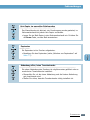 130
130
-
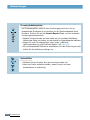 131
131
-
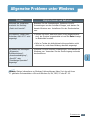 132
132
-
 133
133
-
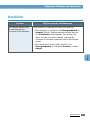 134
134
-
 135
135
-
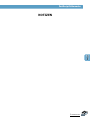 136
136
-
 137
137
-
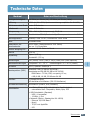 138
138
-
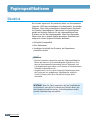 139
139
-
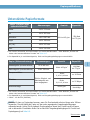 140
140
-
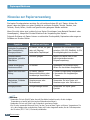 141
141
-
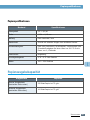 142
142
-
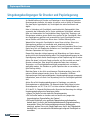 143
143
-
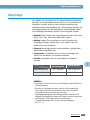 144
144
-
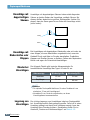 145
145
-
 146
146
-
 147
147
-
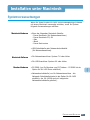 148
148
-
 149
149
-
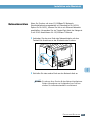 150
150
-
 151
151
-
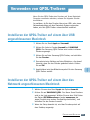 152
152
-
 153
153
-
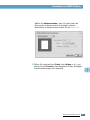 154
154
-
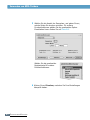 155
155
-
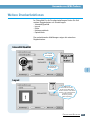 156
156
-
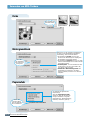 157
157
-
 158
158
-
 159
159
-
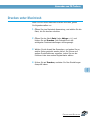 160
160
-
 161
161
-
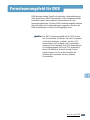 162
162
-
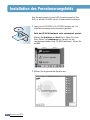 163
163
-
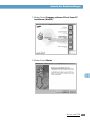 164
164
-
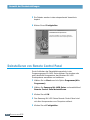 165
165
-
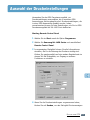 166
166
-
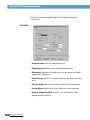 167
167
-
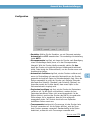 168
168
-
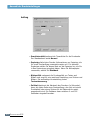 169
169
-
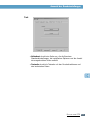 170
170
-
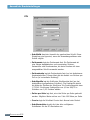 171
171
-
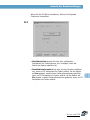 172
172
-
 173
173
-
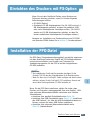 174
174
-
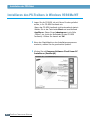 175
175
-
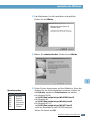 176
176
-
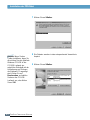 177
177
-
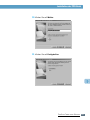 178
178
-
 179
179
-
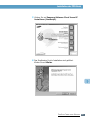 180
180
-
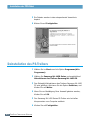 181
181
-
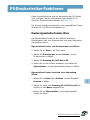 182
182
-
 183
183
-
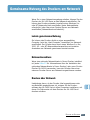 184
184
-
 185
185
-
 186
186
-
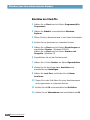 187
187
-
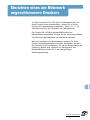 188
188
-
 189
189
-
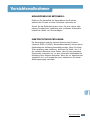 190
190
-
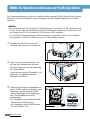 191
191
-
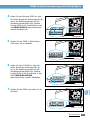 192
192
-
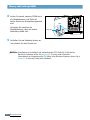 193
193
-
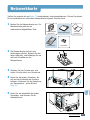 194
194
-
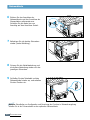 195
195
-
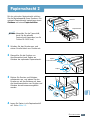 196
196
-
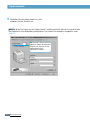 197
197
-
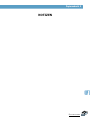 198
198
-
 199
199
-
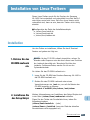 200
200
-
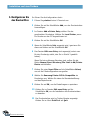 201
201
-
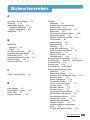 202
202
-
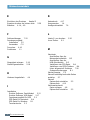 203
203
-
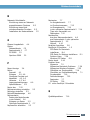 204
204
-
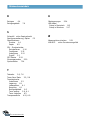 205
205
-
 206
206
Samsung ML-1451N Bedienungsanleitung
- Typ
- Bedienungsanleitung
- Dieses Handbuch ist auch geeignet für
Verwandte Papiere
-
Samsung ML-1750 Benutzerhandbuch
-
Samsung Samsung CLP-657 Color Laser Printer series Benutzerhandbuch
-
Samsung CLP-600 Benutzerhandbuch
-
Samsung Samsung SCX-5530 Laser Multifunction Printer series Benutzerhandbuch
-
Samsung ML-2150 Benutzerhandbuch
-
Samsung Samsung ML-2852 Laser Printer series Benutzerhandbuch
-
Samsung ML-1210 Bedienungsanleitung
-
Samsung ML-1250 Bedienungsanleitung